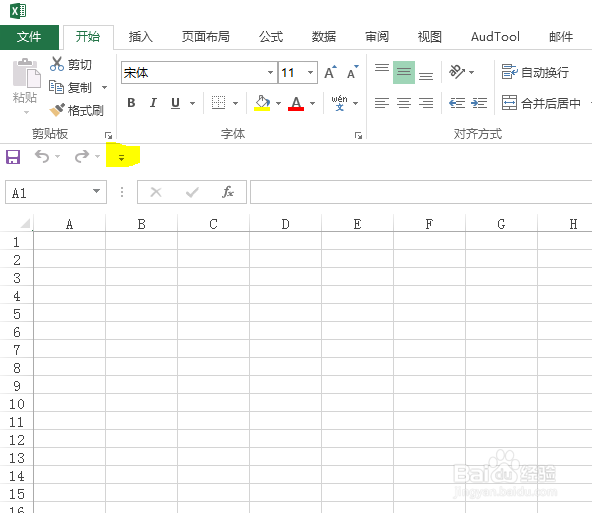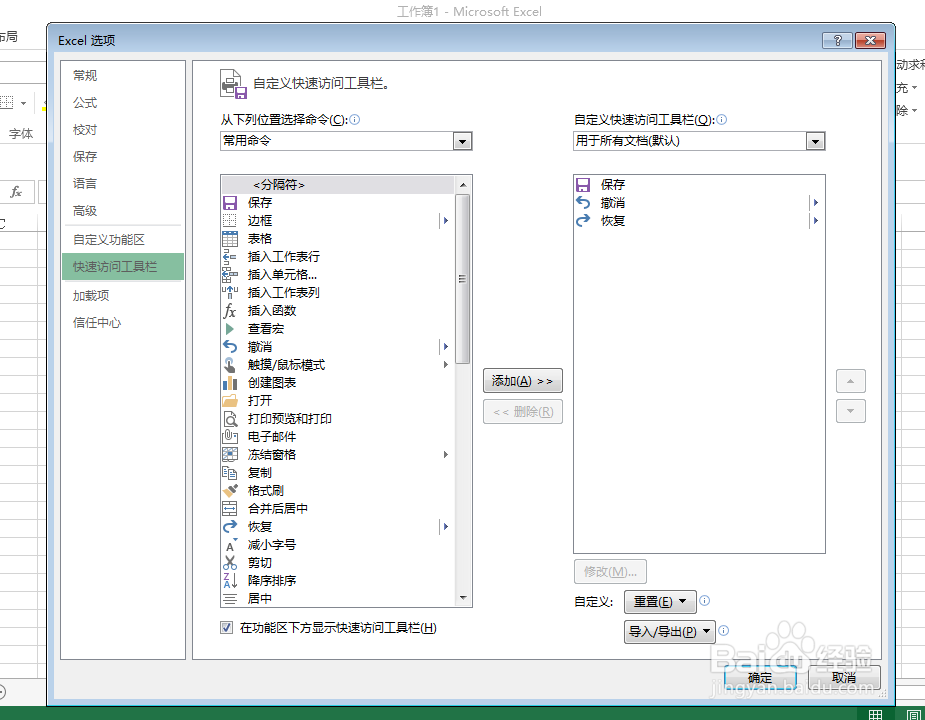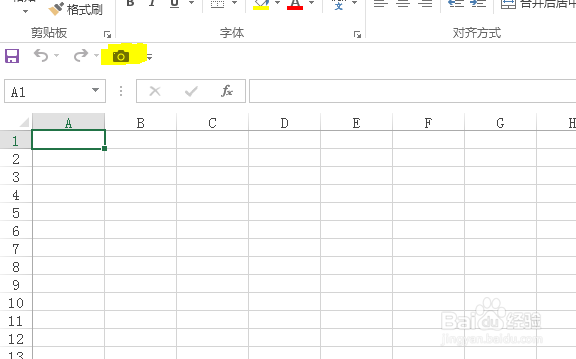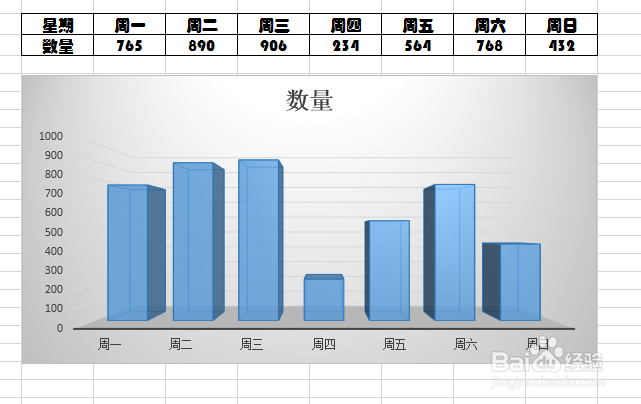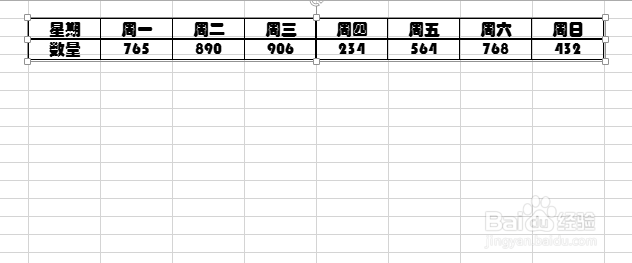如何调出Excel照相机功能并使用验证它的功能
1、第一步,打开Excel空白文档,在保存、撤销、前进图标可以看到有个一横和倒三角的图标,如下图所示:
2、第二步,点击倒三角图标,选择其他命令,打开Excel选项窗口,如下图所示:
3、第三步,将从下列位置选择命令切换到不在功能区中的命令选项,在左下方找到照相机,然后添加自定凶及淄靥义快捷访问工具栏下拉框中,如下图所示:
4、第四步,这时在剪贴板下保存图标右侧显示了一个照相机的图标,如下图所示:
5、第五步,创建表格数据,并利用表格数据创建一个立体3D柱状图,如下图所示:
6、第六步,选中表格复制,然后在另一个sheet页选择性粘贴,选择链接的图片;设置表格宽度自适应,局部刷新。改变原始表格的数据,发现复制的表格剞麽苍足数据也随之改变;删除复制的表格,原始表格数据和样式都不发生改变,这就是照相机功能,如下图所示:
声明:本网站引用、摘录或转载内容仅供网站访问者交流或参考,不代表本站立场,如存在版权或非法内容,请联系站长删除,联系邮箱:site.kefu@qq.com。
阅读量:78
阅读量:54
阅读量:34
阅读量:24
阅读量:54